简介:
在日常使用电脑的过程中,出于节能或硬件保护目的,许多用户会喜爱使用“睡眠模式”功能。然而,也有很多用户发现,Windows 11 睡眠模式在某些场景下会带来使用上的不便,例如频繁的睡眠与恢复可能影响工作效率,或者某些外接设备在睡眠后无法正常恢复工作。那么,如何在Win11系统上彻底关闭睡眠模式呢?本文将通过全流程操作详解,为您提供一份完整的指南,让您尽享操作自由。
工具原料:
系统版本:Windows 11(2024年最新更新版,含22H2版本)
品牌型号:联想小新Pro 2024款(支持触控板功能),或其他近两年发布的Win11兼容电脑,如戴尔XPS 13(2024款)
软件版本:系统自带设置工具,无需其他额外软件
一、了解Windows 11睡眠模式1、睡眠模式小科普
睡眠模式(Sleep Mode)是现代电脑操作系统的一项节能功能。处于睡眠模式下,电脑会暂停运行用户当前的会话,将内存内容保持供电,而大部分硬件进入低功耗状态。虽然这种模式可以快速恢复,但某些场景下可能并不适合:例如,专业渲染任务或长时间的在线任务可能会中断,甚至硬件设备的兼容性问题也更容易暴露。
2、Win11睡眠模式的变化
与Win10相比,Win11在系统稳定性和操作逻辑上都做了优化。例如,新版系统在默认节能设置下,经常会自动启用睡眠模式并限制唤醒时间的灵活性。默认配置适合日常用户,但对于需要高频长时间使用电脑的科技爱好者,会觉得使用不够顺心。这就是为什么我们需要更深入了解睡眠模式的禁用方法。
二、关闭睡眠模式的设置流程1、通过系统设置关闭睡眠模式
系统设置是关闭睡眠模式的首选方法,操作简单直观。
(1)点击任务栏上的“开始菜单”图标,选择【设置】。
(2)在设置界面,选择【系统】-【电源与电池】。
(3)找到【屏幕和睡眠】选项,您会看到对应的两个设置项:“在接通电源时关闭屏幕前等待的时间”和“在接通电源时进入睡眠之前的时间”。
(4)将这两个选项分别设置为“从不”。这样,无论是插电模式还是电池模式,系统都不会进入睡眠状态。
2、通过电源选项管理关闭睡眠模式
如果您喜欢通过经典的“控制面板”设置,也可以这样操作:
(1)在Windows搜索框中输入“控制面板”,并打开控制面板窗口。
(2)找到【电源选项】,点击【更改计划设置】。
(3)进入编辑电源计划页面,找到【使电脑进入睡眠状态】选项,将其设置为“从不”。
(4)点击【保存修改】,以确保您的设置生效。
3、通过命令提示符(高级模式)
如果您是一位科技爱好者,喜欢用命令行工具操作系统,同样可以通过以下步骤禁用睡眠模式:
(1)右键单击“开始”菜单图标,选择【Windows终端(管理员)】。
(2)在终端中输入以下命令并按下Enter键:
powercfg /change standby-timeout-ac 0(该命令用于禁用“插电状态”下的睡眠模式)。
(3)然后,再输入:
powercfg /change standby-timeout-dc 0 (该命令用于禁用“电池状态”下的睡眠模式)。
完成以上操作后,您的电脑睡眠功能即可彻底禁用。
三、通过组策略修改高级设置(适用于企业版用户)对于使用Windows 11 企业版的用户,还可以使用组策略编辑器来实现更细粒度的睡眠模式管理:
1. 同时按下【Win + R】键,输入“gpedit.msc”,打开组策略管理工具。
2. 导航至【计算机配置】-【管理模板】-【系统】-【电源管理】。
3. 在右边的选项中,找到【设置系统睡眠超时】和【指定电源按钮事件】等选项,根据需求调整相关配置。
需要注意的是,组策略的修改适用于专业用户,普通用户可以优先选择上述两种方法。
内容延伸:1、如何平衡系统性能与省电需求?
很多人会担心,关闭睡眠模式后会导致系统耗电增加,事实上并非如此。通过优化硬件功耗与调整屏幕亮度设置,您可以更好地平衡性能与电池使用时间。例如,建议使用Windows 11的“电池健康管理”功能来监控硬件能耗,同时启用屏幕和硬盘驱动器的电源管理功能。
2、屏幕保护程序的替代方案
关闭睡眠模式后,对于不希望长时间显示内容的用户,不妨启用屏幕保护程序作为替代方案。在设置中,前往【个性化】-【锁屏界面】,选择合适的屏幕保护样式,既能享受艺术化效果,也能保护屏幕寿命。
3、了解高性能模式
如果您是游戏爱好者或重度办公用户,推荐启用“高性能电源模式”。前往【控制面板】-【电源选项】,选择“高性能”,有助于系统以最高性能运行,而不受节能限制的困扰。
总结:
本文详细介绍了2025年Windows 11系统如何关闭睡眠模式的全流程操作,包括通过系统设置、电源选项、命令提示符和组策略的多个解决方案。针对不同用户的场景需求,无论您是电脑小白还是科技发烧友,都能找到适合自己的办法。同时,也从节能与性能平衡的角度提供了一些延伸建议,让您更好地优化电脑使用体验。希望这篇文章能够帮助您高效使用Win11电脑,摆脱睡眠模式带来的使用困扰!
标签:
win11电脑睡眠模式如何关闭win11关闭休眠电脑睡眠设置调整
有用
26
分享
转载请注明:文章转载自 www.01xitong.com
本文固定连接:www.01xitong.com
小白系统
小白帮助
如果该页面中上述提供的方法无法解决问题,您可以通过使用微信扫描左侧二维码加群让客服免费帮助你解决。备注:人工客服仅限正常工作时间(周一至周六:9:00~12:00 2:00~6:00)
魔法猪一键重装系统
重装系统
重装系统
电脑故障视频
重装系统
重装系统
重装系统
重装系统
重装系统
分享到
微信好友
朋友圈
QQ好友
QQ空间
新浪微博
复制链接
取消
长按或点击右侧按钮复制链接,去粘贴给好友吧~
http://127.0.0.1:5500/content.htmlhttp://127.0.0.1:5500/content.htmlhttp://127.0.0.1:5500/content.htmlhttp://127.0.0.1:5500/content.htmlhttp://127.0.0.1:5500/content.htmlhttp://127.0.0.1:5500/content.htmlhttp://127.0.0.1:5500/content.htmlhttp://127.0.0.1:5500/content.htmlhttp://127.0.0.1:5500/content.html
取消
复制成功
4种方法教你安装win11系统
1000
2022/10/25
win11系统怎么看配置-查看win11详细配置的方法介绍
1000
2022/10/21
win11怎么把软件自动装到d盘
1000
2022/10/21
热门搜索
windows11升级
win7系统重装
电脑无法开机重装系统
旗舰版win7系统安装教程
windows11
win7系统安装教程
win11正式版
win11绕过硬件限制安装
U盘装win7系统
win11最低硬件要求
u盘一键重装系统win10 32位
新手如何重装电脑系统win7
win10升级win11
戴尔一键重装系统教育版
win11怎么升级
win11下载
win11系统重装
一键重装系统备份win11系统
笔记本蓝屏怎么重装系统
win11升级
win11怎么变成win7桌面教程
1000
2022/10/16
win10升级win11系统的方法
1000
2022/08/30
小白一键重装系统软件重装win11图解
1000
2022/07/20
最新win11专业版永久激活密钥
1000
2022/07/01
win11死机绿屏怎么解决
1000
2022/06/30
windows10升级到win11系统怎么操作
1000
2022/05/14
小白三步版Win11系统安装教程
0
2022/01/04